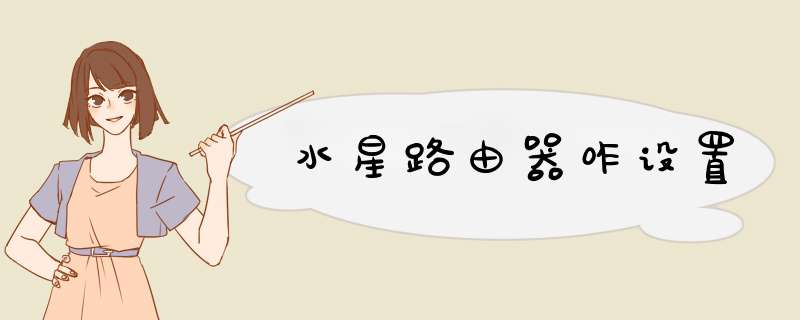
刚买了水星的路由器,第一件事就是先设置好。新手不懂。这个示例教程非常详细。大家参考一下吧。
通过以下方式:
首先,连接并登录路由器
1.首先将家里Iternet网络通道的网线与路由器的WAN口连接,然后用准备好的网线将电脑与路由器的LAN口连接(如下图所示)。
2.在浏览器中输入“192.168.1.1”登录水星无线路由器管理方法界面进行设置。
提示:有的路由器前面有一个ISP赠送的宽带光猫,已经占用了192.168.1.1的ip详细地址。所以为了更好的避免ip详细地址的矛盾,大家就把路由器的ip详细地址改成192.168.1.2来管理方法。自然,第一次登录管理方法界面中路由器的原始ip详细地址一般都是192.168.1.1。
3.在接下来的登录界面中,键入用户名:admin和登录密码:admin。
提示:无线路由器的原始客户和登录密码都是admin。为了更好的安全性,我们可以稍后更正密码和客户。
第二,在管理方式界面进行基础设置。
1.上一个登录界面成功后,在下一个界面点击“设置向导”。
2.在右侧引导提醒界面点击“下一步”。
3.在下一个界面中,选择您的互联网访问方法。一般我们所有的上网方式都是pppoe虚拟拨号方式,这也是路由器中默认的设置方式。然后单击下一步。
4.然后出现的界面就是输入你的在线账号和密码,然后点击下一步,这样你的无线路由器就可以在收到在线命令的时候自动拨号连接了。
提示:上网的密码必须用同样的方法输入两次,否则将无法进入下一个界面。
5.然后,在无线设置界面的引导下,更改SSID,因为如果你不更改这个SSID,如果你的隔壁邻居也在使用同一个知名品牌的无线路由器,你将无法分辨哪个是你自己的无线路由器。所以你可以在这里的界面键入你自己的个性化名称来区分无线路由器。当然,您还应该在以下无线网络安全选项中选择WPA-PSK/WPA2-PSK安全中心并设置密码。其他选项可以使用默认值,如下图所示。
6.在设置好路由器的基本设置后,点击下一步,会出现如下界面。您可以再次单击“开始”按钮。
第三,更改无线路由器的登录用户名和密码。
1.为了提高您的路由器的登录安全系数,您可以再次更改管理方法路由器的登录用户名和密码。
2.点击左侧工具栏中的“系统软件”-“更改登录动态密码”,如下图所示。
3.在右边的界面中,输入旧的用户名、登录密码和新设置的登录用户名和密码,然后点击保存。
4.如果有一天你不小心忘记了登录动态密码和登录密码,你可以找个木签,戳一下路由器背面的复位按钮,让它来修复系统恢复。此时,路由器的所有设置都将恢复到默认值。也可以使用192.168.1.1,用admin作为登录用户名和登录密码重新设置水星无线路由器。
总结:下面是水星路由器设置方式的详细说明。如果你还不知道如何设置水星无线路由器,可以参考所描述的方式,看完就知道怎么设置了,那就赶紧试试吧!
欢迎分享,转载请注明来源:内存溢出

 微信扫一扫
微信扫一扫
 支付宝扫一扫
支付宝扫一扫
评论列表(0条)